Comment créer votre premier site web gratuitement en 2021
Divulgation : Ce contenu est soutenu par les lecteurs, ce qui signifie que si vous cliquez sur certains de nos liens, nous pouvons recevoir une commission.
Dans les années 90, personne ne savait qu’il devait faire défiler une page.
Les souris n’avaient pas de roulettes de défilement, certaines personnes n’avaient même pas de souris, et l’internet commuté était la meilleure chose depuis le pain tranché.
Aujourd’hui, les gens savent qu’ils sont censés scroller, et la plupart des gens ont un internet ultrarapide qui peut charger des pages complexes en un clin d’œil.
En conséquence, les sites web sont plus compliqués et plus fantaisistes que jamais. Cependant, créer votre propre site web est en fait plus facile et plus rapide que de surfer sur le net circa 1995.
Nous avons créé des centaines de sites Web au fil des ans en utilisant toutes les plateformes que vous pouvez imaginer. Ce faisant, nous avons réduit le processus à une science. Prêt à apprendre comment créer un site web gratuitement ?
Commençons.
Pourquoi la création d’un site Web en vaut la peine
Que vous créiez un site Web pour une nouvelle entreprise, que vous démarriez un blog en tant que side hustle, que vous passiez à un modèle d’entreprise en ligne, ou quelque chose entre les deux, la création d’un site Web est l’un des investissements les plus utiles que vous puissiez faire.
Votre site web est l’endroit où les gens vous trouvent et il vous donne la possibilité d’atteindre un public mondial, indépendamment de l’endroit où vous vivez ou faites des affaires.
Et si vous pouvez utiliser les médias sociaux pour atteindre davantage de personnes, vous êtes à la merci de la plateforme de médias sociaux que vous utilisez. Que se passe-t-il lorsqu’Instagram change son algorithme ? Ou lorsque Facebook cesse de montrer vos publications à vos fans les plus fidèles ? Le résultat peut être catastrophique si vous n’avez pas d’autre moyen de les atteindre.
Lorsque vous créez un site web, il vous appartient. Vous n’avez pas à naviguer dans des algorithmes en constante évolution ou à croiser les doigts en espérant que votre message soit entendu.
En fin de compte, votre site web est un bien immobilier en ligne de grande valeur. Vous avez le contrôle total de son apparence et de son fonctionnement. Il agit comme un vendeur à temps plein sans avoir à vous soucier de perdre le contact avec vos clients et vos fans.
L’investissement nécessaire pour créer un site web
Vous pouvez créer un site web gratuitement en quelques minutes seulement. Cependant, il y a des limites à cela et vous pourriez ne pas être satisfait à 100% du résultat obtenu en lançant quelque chose en quelques minutes.
Dans la plupart des cas, vous devez vous attendre à passer au moins trois à cinq jours pour obtenir votre site web et le rendre opérationnel. Cela dépend de la complexité de ce que vous créez et de la vitesse à laquelle vous maîtrisez la plateforme. Mais c’est une bonne base de référence à laquelle penser lorsque vous créez votre premier site web.
En termes d’argent, vous pouvez commencer gratuitement et passer à un plan payant lorsque vous êtes prêt à lancer votre site Web au monde entier.
Les plans payants de Wix commencent à 14 $ par mois. C’est donc l’investissement minimum. However, you will have to spend more than that if you want to sell products online or accept online payments through your website.
Now that you know how what you need to invest, it’s time to get to the good stuff. Throughout the rest of this article, we’ll walk through:
- Creating a Wix account
- Choosing a template
- Customizing your template
- Adding your site pages
- Adding the apps you need
- Configuring your blog
- Setting up your online store (optional)
- Optimizing your website for mobile
- Choosing your domain name
- Launching your website!
Step 1: Create a Wix Account
The first step is to create a Wix account. So, head to the homepage and click « Get Started ».
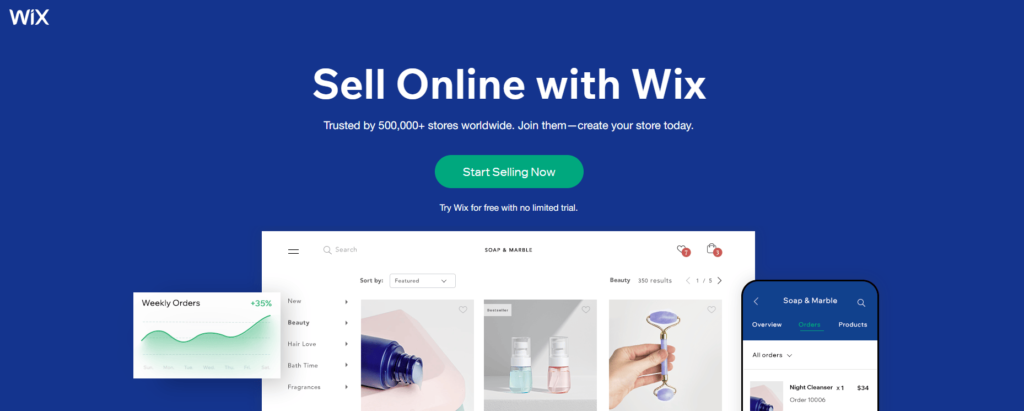
This takes you to a signup page where you can enter your email address and create a password. Vous pouvez également vous connecter avec Google ou Facebook si vous préférez.
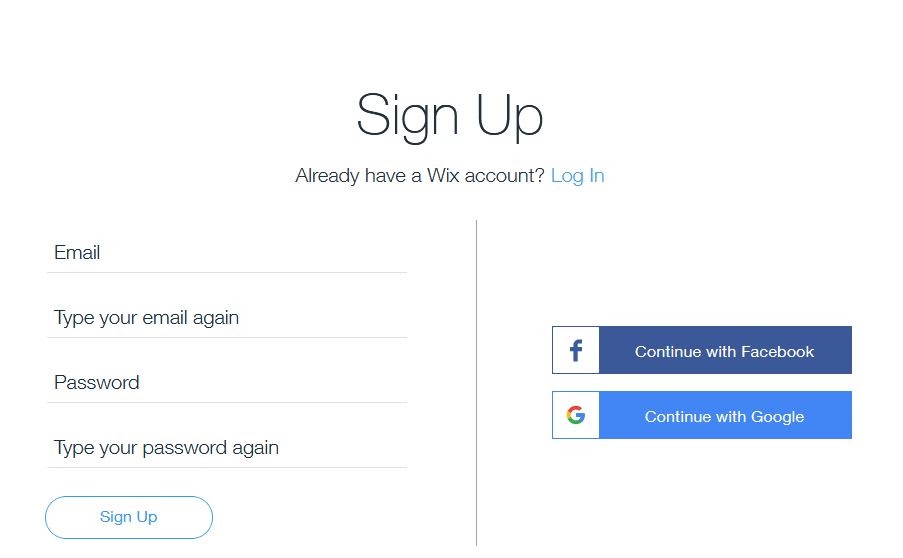
Puis, vous devez répondre à quelques questions sur le type de site que vous créez. Ces questions aident Wix à comprendre le type de site que vous recherchez et cela ne prend que quelques secondes.
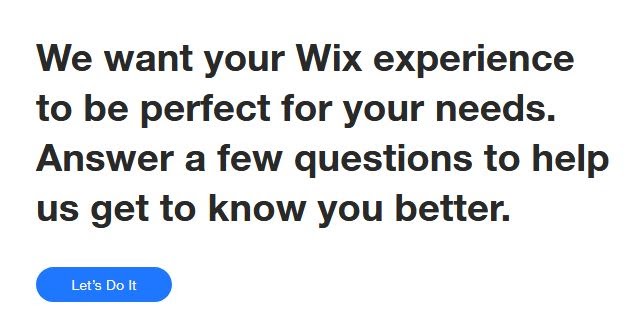
Vous pouvez sauter les questions si vous le souhaitez, mais c’est une bonne idée de laisser Wix faire le plus gros du travail possible.
Par exemple, Wix vous demande pour quoi vous créez le site Web :
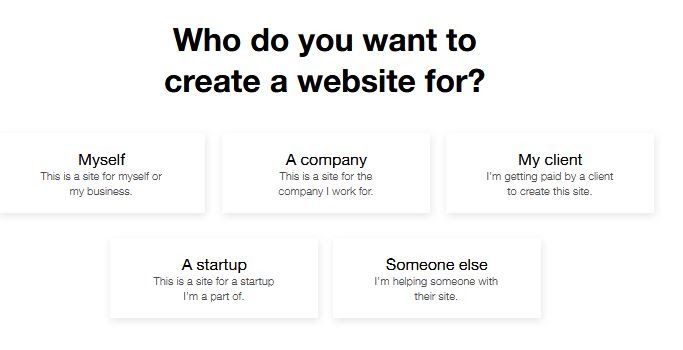
Il vous demande également si vous avez déjà créé un site auparavant. En fonction de vos réponses, Wix peut adapter votre expérience pour correspondre à ce que vous souhaitez faire. À partir de là, l’assistant vous montre vos résultats.
Si vous obtenez des résultats qui ne correspondent pas tout à fait à ce que vous recherchez, pas d’inquiétude. Il suffit de cliquer sur « retour » en bas de l’écran pour modifier vos réponses.
Quand vous avez terminé, vous avez deux options : laisser Wix ADI réaliser un site pour vous, ou construire le site par vous-même en utilisant l’éditeur Wix.
Option 1 : laisser Wix ADI construire un site pour vous
Avec Wix ADI, l’intelligence artificielle de conception travaille pour mettre en place un site Web sur la base d’un questionnaire de conception.
Vous commencerez par répondre à quelques questions sur les pages et les fonctionnalités dont vous avez besoin sur votre site Web. Ensuite, en quelques minutes, Wix construit un site entier prêt à être personnalisé.
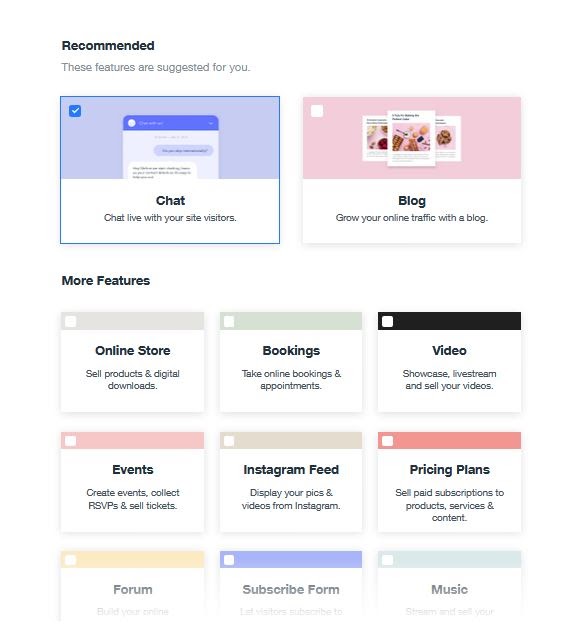
Option 2 : utiliser l’éditeur Wix pour construire de toutes pièces
Vous pouvez également contourner le système ADI et utiliser l’éditeur Wix pour construire un site par vous-même. Ce n’est pas difficile mais cela prend plus de temps puisque vous devez tout créer à partir de zéro.
C’est une option intelligente si vous voulez commencer avec une ardoise propre.
Alors, quelle option choisir ?
Vous pouvez facilement créer un excellent site Web avec l’une ou l’autre option. Cependant, tout dépend du temps que vous voulez consacrer à la mise en place des choses.
L’IAD est certainement l’approche la plus rapide puisqu’elle crée toutes les pages pour vous. À partir de là, vous pouvez remplacer le contenu de la démo par le vôtre et vous êtes prêt à partir.
Mais si vous n’êtes pas pressé et que vous voulez plus de contrôle de conception et de flexibilité, l’éditeur Wix est votre meilleur pari. Vous pouvez partir complètement de zéro avec une ardoise propre pour laisser libre cours à vos idées.
Et vous n’avez pas besoin d’être un pro de la conception web pour utiliser l’éditeur Wix. Il est facile à naviguer, même pour les débutants et les utilisateurs non techniques.
Donc, les deux sont d’excellentes options. Mais en fin de compte, c’est vous qui décidez.
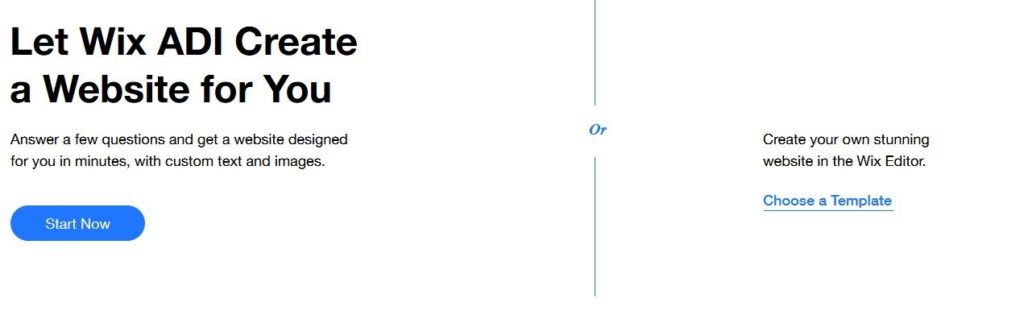
Si vous choisissez l’ADI, suivez les invites qui s’affichent à l’écran et c’est parti.
Si vous préférez faire les choses vous-même, vous pouvez suivre le reste de ce guide pour créer un site Web à partir de zéro.
Etape 2 : choisir un modèle
Si vous voulez partir de zéro, l’étape suivante consiste à choisir un modèle. Cette partie est vraiment amusante parce que vous avez des centaines d’options entièrement personnalisables (et gratuites !) parmi lesquelles choisir.
Il est important de garder à l’esprit que vous pouvez personnaliser à peu près tout, y compris les couleurs, les polices, les motifs, les photos, la taille de la police, le placement des images, les en-têtes, et plus encore.
Un modèle n’est qu’un point de départ pour lancer le processus de conception. Nous parlerons davantage de la façon de personnaliser votre modèle à l’étape suivante.
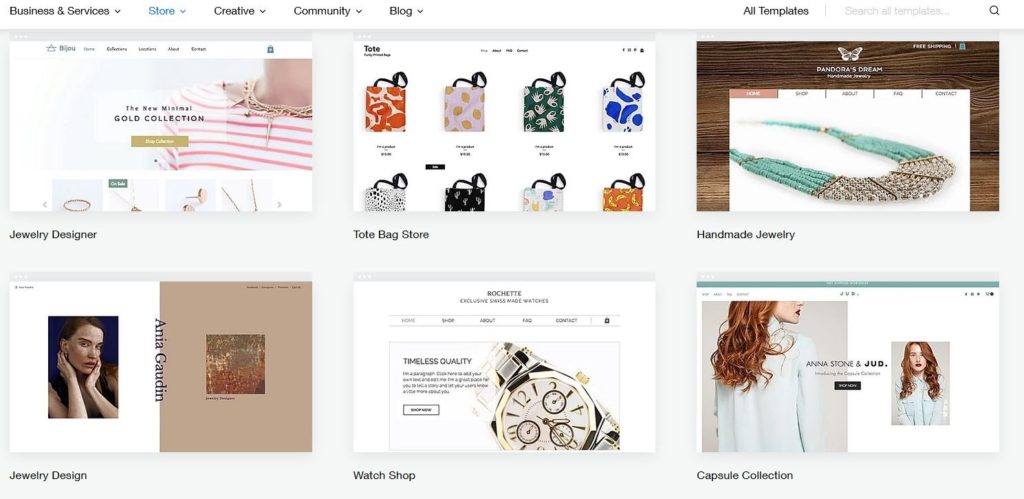
Donc, pour l’instant, essayez de vous concentrer sur la disposition générale et la fonctionnalité globale de chaque modèle.
Il peut être utile d’y penser comme à la charpente d’une maison. Une fois que vous avez coulé les fondations et construit tous les murs, vous pouvez ajouter vos propres couleurs, finitions et décorations pour la rendre vraiment vôtre.
Vous pouvez également affiner votre recherche si vous vous sentez dépassé par le nombre d’options. Vous pouvez filtrer en fonction du type d’entreprise, du type de produits que vous souhaitez vendre (pour les boutiques de commerce électronique), et même de votre secteur d’activité.
Alternativement, vous pouvez utiliser la barre de recherche pour rechercher ce que vous voulez.
Prenez le temps d’explorer quelques options de conception différentes qui pourraient fonctionner pour votre entreprise. L’un des plus gros inconvénients de Wix est que vous ne pouvez pas choisir un nouveau modèle après en avoir choisi un. Donc, prenez vraiment votre temps ici.
Et n’oubliez pas que vous pourrez tout personnaliser par la suite.
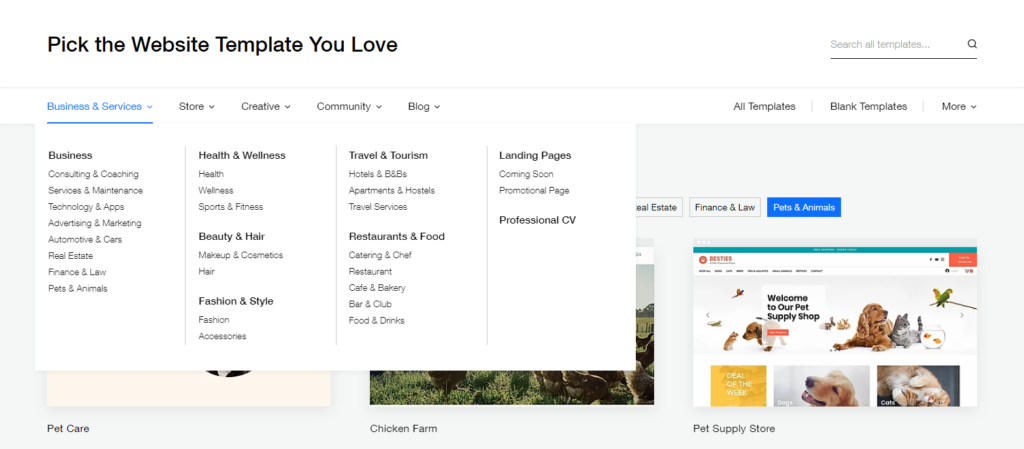
Une fois que vous avez trouvé un modèle qui vous plaît, cliquez sur « afficher » pour le voir en action comme un site Web en direct, ou sur « modifier » pour l’ajouter à votre site Web.
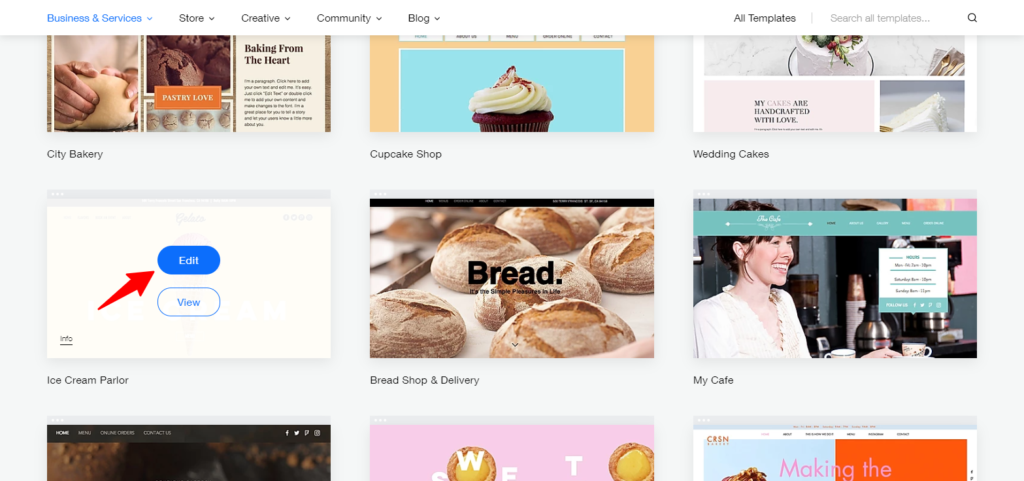
Une fois que vous avez pris une décision, vous êtes prêt pour la troisième étape.
Étape 3 : Personnalisez votre modèle
Une fois que vous aurez sélectionné « modifier », Wix vous amènera à une nouvelle page où vous pourrez apporter des modifications au modèle de votre choix. C’est l’occasion de vous approprier le modèle en utilisant les outils de conception par glisser-déposer sur le côté gauche de la page.
C’est aussi là que le vrai plaisir commence. Le menu d’édition principal sera toujours sur le côté gauche de l’écran de l’éditeur. C’est là que vous pouvez effectuer des changements importants comme l’ajout d’une nouvelle page ou d’un blog.
Cependant, vous pouvez également cliquer sur des éléments individuels pour effectuer des modifications. Par exemple, si vous cliquez sur l’image du cornet de glace (ou toute autre image apparaissant sur le modèle de votre choix), Wix vous invitera à la modifier.
En d’autres termes, vous pouvez personnaliser autant ou aussi peu que vous le souhaitez. L’éditeur Wix, très convivial, vous met à la place du conducteur – et facilite votre parcours en vous donnant des indications et des directives claires.
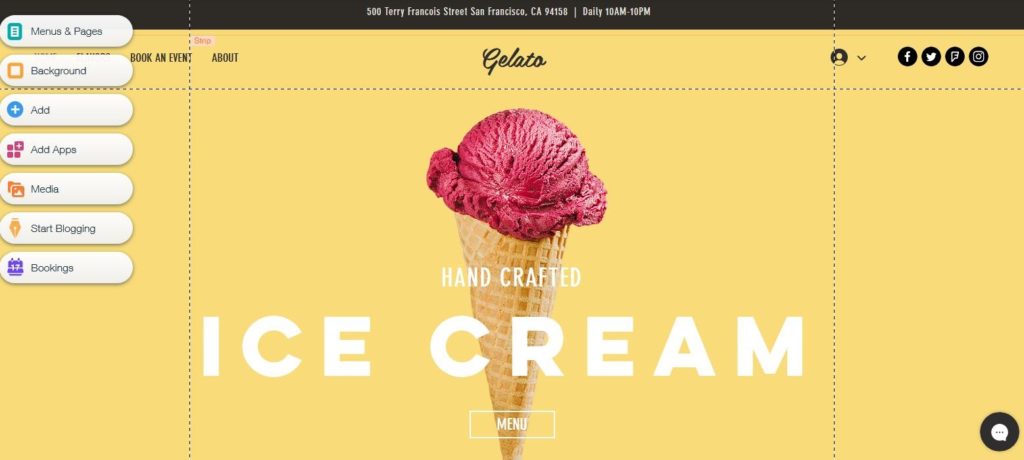
Certains changements de base que vous voudrez faire comprennent la modification de l’adresse et des heures d’ouverture du commerce. Pour effectuer de telles modifications, trouvez le texte de l’espace réservé dans le modèle et cliquez dessus. Une boîte d’édition de texte orange apparaîtra alors. Faire des changements est aussi simple que de cliquer à l’intérieur de la boîte d’éditeur et de taper l’adresse correcte.
Vous voudrez également ajouter des choses comme les liens sociaux de votre entreprise. Pour ce faire, il suffit de trouver le menu social sur le modèle et de le cliquer. Cela fait apparaître un menu où vous pouvez ajouter vos propres liens sociaux et modifier les paramètres si vous le souhaitez.
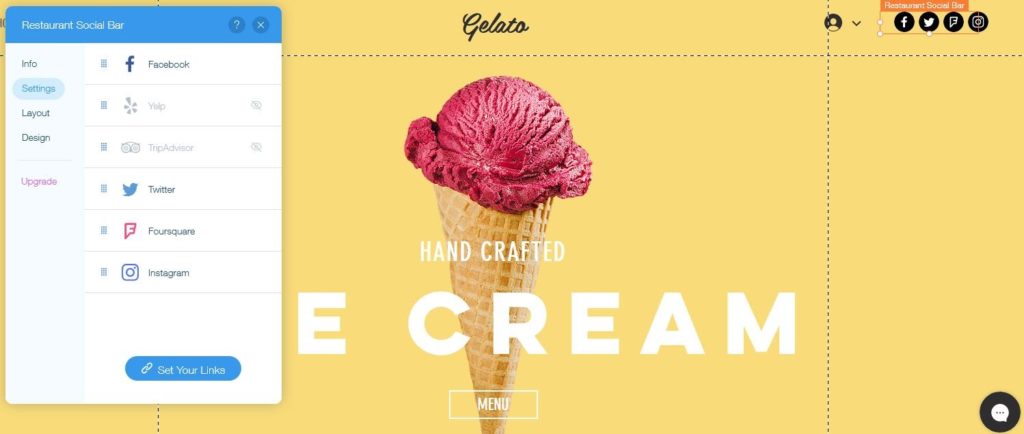
Prenez votre temps pour jouer avec les options d’édition. Vous pouvez modifier la taille de la police, mettre les mots en gras ou en italique, ou choisir carrément une autre police.
Vous pouvez également modifier les images. Si vous n’êtes pas tout à fait emballé par une image de remplacement, il suffit de cliquer dessus et de la remplacer par une image qui fonctionne mieux pour votre site. Il peut s’agir d’une photo que vous avez prise, d’une image gratuite provenant d’un site libre de droits ou d’une image de substitution provenant de la bibliothèque de Wix.
Certaines images sont gratuites, tandis que d’autres ont différents prix. Les images payantes ont un petit logo en forme de symbole de dollar dans le coin, de sorte que vous pouvez facilement dire quelles images sont gratuites et lesquelles sont payantes.
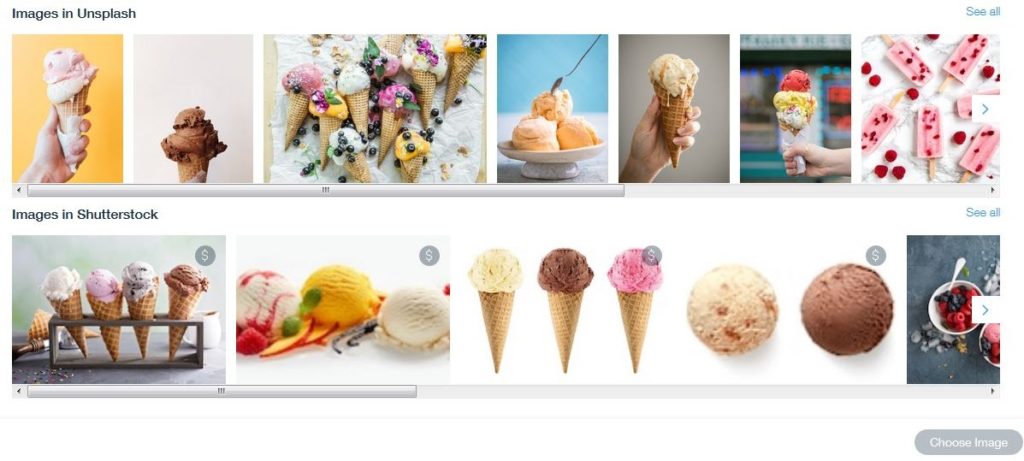
En plus des images, vous pouvez également modifier l’arrière-plan, ajouter des pages au menu principal et changer l’aspect du menu. Ces outils sont situés sur le côté gauche de la page du modèle, et ils rendent l’édition et la personnalisation de votre modèle incroyablement facile.
Etape 4 : ajouter des pages
Voulez-vous que votre site dispose d’un blog ? Et pourquoi pas une page de contact ou une page « à propos de nous » ? L’éditeur Wix permet d’ajouter ces pages en un clin d’œil.
Pour ajouter une nouvelle page, allez dans le menu principal de l’éditeur à gauche de l’écran et cliquez sur « menus et pages ». Cela fera apparaître une nouvelle fenêtre. Au bas de cette fenêtre, cliquez sur « + ajouter une page ».
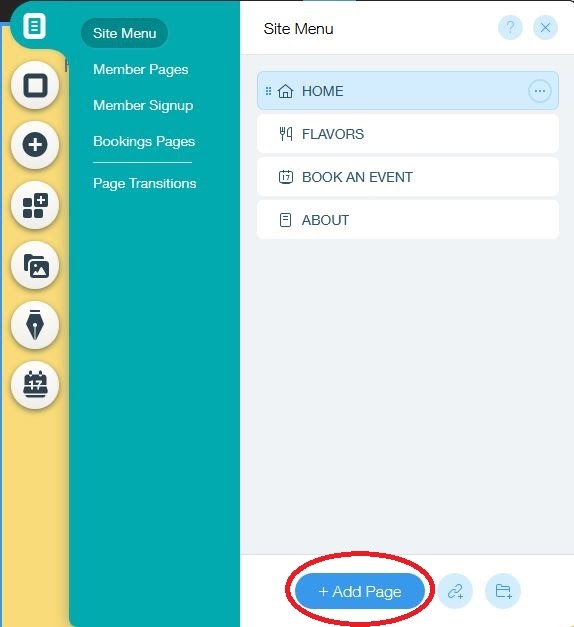
Ceci vous donnera la possibilité d’ajouter une variété de pages personnalisées à votre site Web.
Étape 5 : ajouter des apps
Tout comme Wix a des centaines de modèles préfabriqués à choisir, il offre également des centaines d’apps gratuites et payantes. Il s’agit de fonctionnalités supplémentaires que vous pouvez ajouter à votre site pour rendre l’expérience des visiteurs plus facile et plus enrichissante.
Par exemple, si vous gérez un restaurant, vous souhaitez probablement ajouter un menu à votre site Web, ainsi qu’un moyen pour les visiteurs du site de faire des réservations en ligne.
D’autres exemples incluent les widgets de chat en direct, les outils de marketing par courriel, les intégrations QuickBooks ou Hubspot, les réservations en ligne, la gestion des commandes, les formulaires pop-up, les zones d’adhésion, les plateformes d’expédition et diverses fioritures de conception pour amener la conception de votre site au niveau supérieur.
Il existe des centaines d’applications Wix parmi lesquelles vous pouvez choisir, qui contribuent toutes à étendre les fonctionnalités de votre site Web.
Et la meilleure nouvelle encore est qu’elles sont incroyablement faciles à installer.
Comme pour les autres étapes de personnalisation, il suffit d’aller dans le menu d’édition à gauche et de cliquer sur « ajouter des apps ».
Cela fera apparaître un menu d’apps dans lequel vous pourrez rechercher des fonctionnalités spéciales qui correspondent aux besoins de votre entreprise.
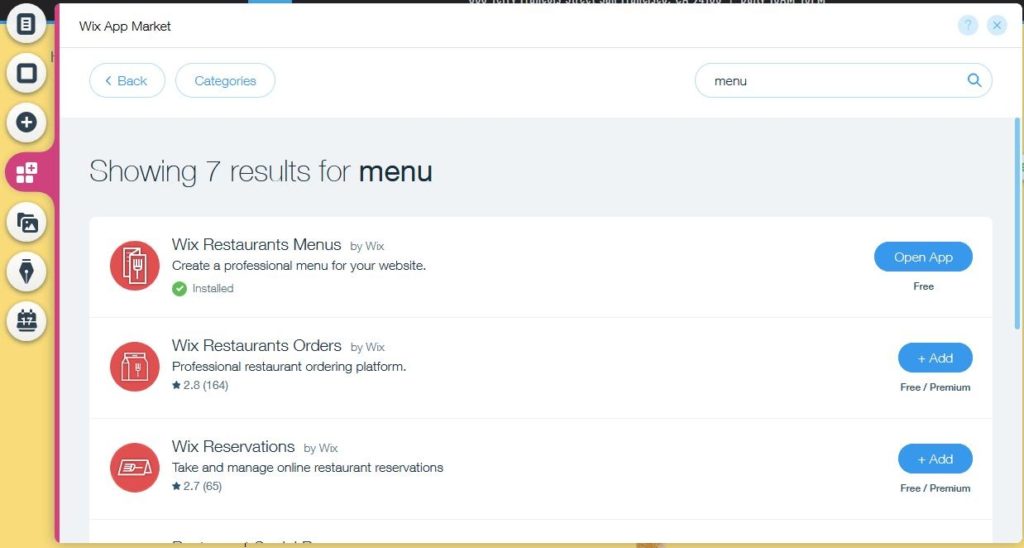
Chaque application comprend des fonctionnalités ainsi que des avis d’autres utilisateurs de Wix. Cela vous donne l’occasion de voir ce que les autres personnes pensent de l’appli avant de l’ajouter à votre site.
Étape 6 : ajouter un blog
Le blog est une partie importante du site Web de toute entreprise. Bien que votre entreprise puisse très bien prospérer sans en avoir un, un blog est un moyen facile et gratuit de faire de la publicité, de partager votre expertise et de vous connecter avec vos clients.
Non convaincu ? Considérez ces statistiques sur les blogs d’entreprise :
- Les sites Web qui incluent un blog ont 434 % de pages indexées en plus par rapport aux sites qui n’en ont pas.
- Les entreprises qui bloguent obtiennent 97 % de liens supplémentaires vers leurs sites par rapport à leurs pairs qui ne bloguent pas.
- 77 % des internautes disent lire des blogs.
- Les entreprises qui bloguent reçoivent 2 fois plus de trafic par courriel que celles qui ne le font pas.
Heureusement, Wix permet d’ajouter facilement un blog à votre nouveau site web. Il suffit d’aller dans le menu principal de l’éditeur à gauche et de cliquer sur « commencer à bloguer ».
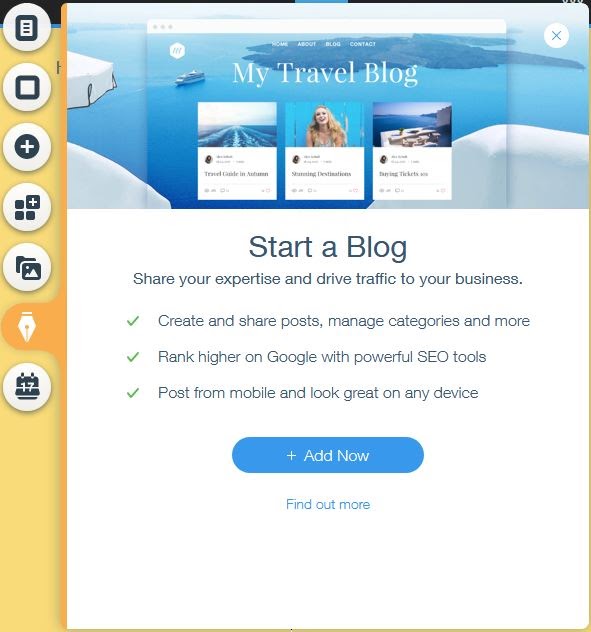
Wix offre quelques options puissantes pour faire de votre blog un outil marketing efficace. Par exemple, vous pouvez établir un lien avec votre compte Instagram pour afficher les dernières images de votre flux.
Vous pouvez également ajouter un forum de blog où les clients peuvent discuter de vos produits et services.
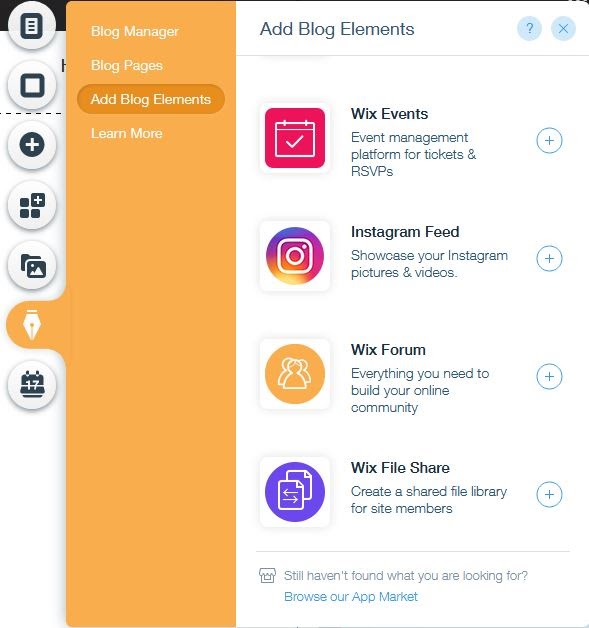
Le blog pour votre entreprise est facultatif, mais vous risquez de passer à côté de nouveaux clients et d’opportunités commerciales si vous sautez cette étape.
Vous passez également à côté de puissantes opportunités de classement dans les moteurs de recherche. Tous les plans Wix sont livrés avec des fonctionnalités de base d’optimisation du référencement, notamment la possibilité de :
- Modifier l’URL de votre post
- Définir un titre SEO spécial pour les moteurs de recherche
- Ajouter une méta-description du post
- Inclure les balises alt des images
Vous pouvez faire tout cela directement depuis l’éditeur de post Wix, ce qui rend les choses extrêmement faciles et directes.
En plus de cela, Wix offre des capacités d’optimisation SEO à l’échelle du site, comme AMP pour les appareils mobiles et le balisage schématique pour donner aux moteurs de recherche plus d’informations sur votre site Web.
Avec cela dit, si vous n’êtes pas tout à fait prêt à ajouter un blog à votre site, ne vous inquiétez pas. Wix permet d’apporter facilement des modifications en cours de route, une fois que votre site est opérationnel.
Etape 7 : Configurer votre boutique en ligne
Selon le type d’entreprise que vous dirigez, vous pourriez vouloir ajouter une fonctionnalité de commerce électronique à votre site Web. C’est là que la construction de votre site Web avec Wix est rentable.
Wix vous permet de créer une boutique en ligne en quelques secondes. Pour ajouter une boutique à votre site, allez dans le menu principal sur le côté gauche de l’éditeur et cliquez sur le signe « + ». Cela vous donnera un nouveau menu avec une longue liste d’options. Faites défiler vers le bas jusqu’à ce que vous voyiez « magasin » et cliquez dessus.
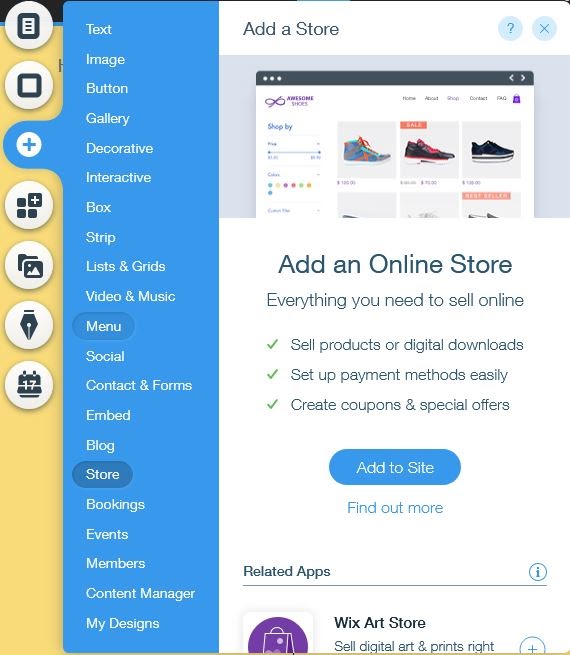
Puis, cliquez sur « ajouter au site ». Wix générera automatiquement une boutique et toutes ses fonctionnalités, notamment les galeries de produits, les méthodes de paiement et la gestion des stocks. Wix optimisera également votre boutique pour les utilisateurs mobiles.
Vous pouvez gérer votre boutique à partir du tableau de bord de la boutique, qui vous offre de nombreuses options de personnalisation.
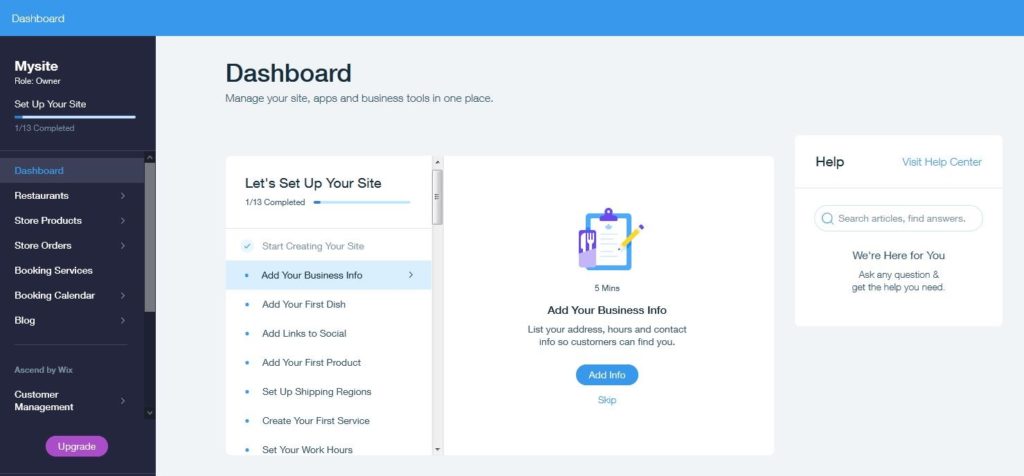
Par exemple, à partir de l’onglet « produits » du tableau de bord, vous pouvez ajouter de nouveaux produits et des informations pertinentes, telles qu’un prix, une UGS, une description du produit, et combien vous en avez en stock.
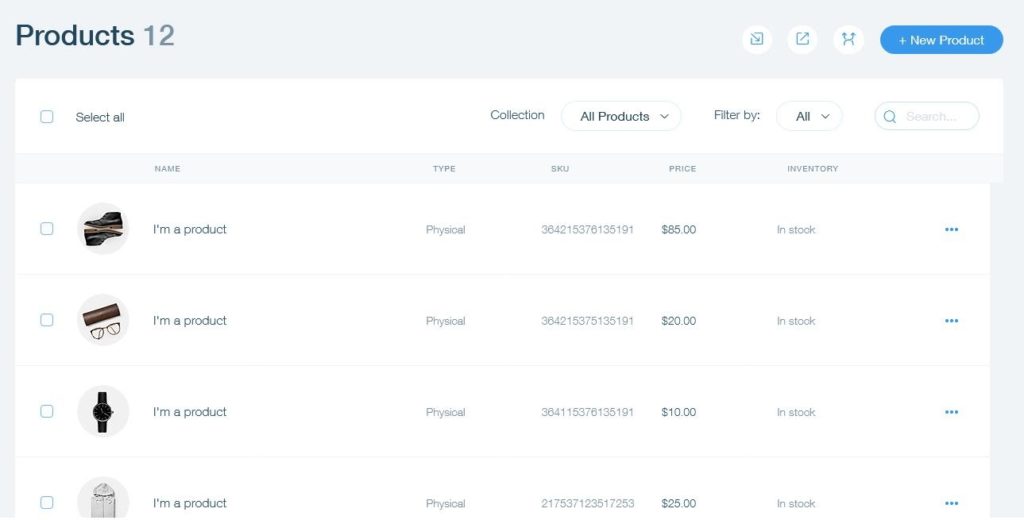
Étape 8 : Optimisez votre site Web pour les utilisateurs mobiles
Le mobile est la voie de l’avenir, ce qui signifie que votre site Web doit être facile à naviguer pour les utilisateurs mobiles. Gardez à l’esprit que 81 % des Américains possèdent un smartphone, contre seulement 35 % en 2011.
Wix vous couvre là aussi. Vous pouvez vérifier l’aspect de votre site sur un appareil mobile en allant en haut de l’éditeur Wix et en cliquant sur l’icône de téléphone mobile.

Ceci vous fera basculer en vue mobile, afin que vous puissiez voir comment votre site Web se présente sur un smartphone. La bonne nouvelle, c’est que les modèles Wix sont généralement déjà optimisés pour la recherche mobile.
Cependant, c’est toujours une bonne idée de faire défiler l’ensemble de votre site pour vous assurer que toutes les pages se présentent bien sur mobile. Si vous repérez des problèmes de conception ou un placement bizarre du texte, vous pouvez le modifier dans l’éditeur. Et surtout ? La modification des éléments en vue mobile n’affectera pas la façon dont votre site apparaît sur un navigateur de bureau.
Étape 9 : sélectionner un nom de domaine
Vous êtes presque prêt à publier, mais vous devez d’abord sélectionner un nom de domaine. Comme vous configurez un site Wix gratuit, vos options sont quelque peu limitées ici.
Par exemple, votre site Wix gratuit ne peut pas être un nom de domaine ordinaire comme www.businessname.com. Au lieu de cela, vous êtes tenu d’y inclure le nom Wix. Cela signifie que votre domaine utilisera le format suivant :
www.username.wixsite.com/siteaddress
Heureusement, vous pouvez toujours mettre à niveau votre site Wix gratuit vers une version payante plus tard. Lorsque vous êtes prêt à mettre à niveau et à passer à un domaine personnalisé, Wix offre des prix parmi les plus compétitifs qui soient.
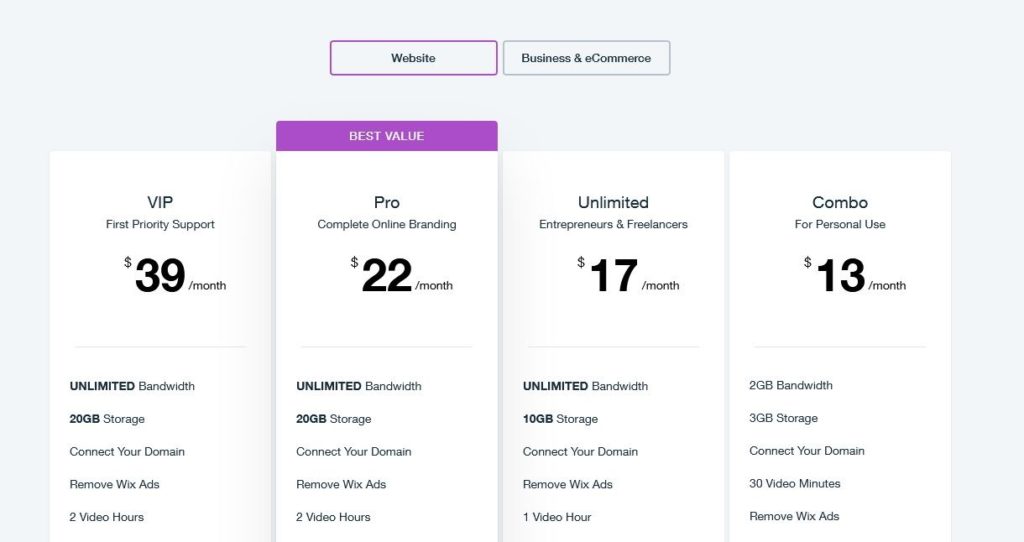

Wix
Hébergement web professionnel abordable
Nom de domaine gratuit avec un plan d’hébergement premium
Étape 10 : Publiez votre site web
Il est temps de mettre en ligne votre nouveau site web d’entreprise. C’est là que vous devez faire un dernier aperçu pour vous assurer que votre site est édité selon vos spécifications et que toutes les pages comprennent les informations dont les clients potentiels ont besoin pour faire un achat.
Quand vous êtes prêt à lancer votre site dans le monde, cliquez simplement sur « publier ». Si vous avez besoin d’apporter des modifications, vous pouvez toujours revisiter votre site dans l’éditeur Wix.
Pour apporter des modifications, il suffit d’aller dans votre tableau de bord, de sélectionner « gérer le site », puis « modifier le site ». Une fois que vous avez apporté les modifications dont vous avez besoin, cliquez sur « publier » pour les mettre en ligne.
Conclusion
Voilà. Wix rend facile et amusant de créer un site Web pour votre entreprise. Plus important encore, il est entièrement gratuit. With Wix, you can set up just about any kind of business site, including an online store that lets you start selling — and earning — in minutes.
- Author
- Recent Posts
- Copper CRM Review – March 24, 2021
- The Beginners Guide to VoIP Speed Testing – March 23, 2021
- Best Merchant Services – March 22, 2021